Podemos usar Select case en lugar de usar múltiples declaraciones if then en Excel VBA. En el siguiente ejemplo, el usuario ingresará la calificación del estudiante en la «Celda C5» como entrada. La macro lee el valor de la celda C5 y completa la calificación en la «Celda D5».
Calificación:
- <35 – Fallo
- 35-60 – Grado C
- 60-80 – Grado B
- >=80 – Grado A
El código VBA lee el valor de la celda C5, usa la declaración de caso seleccionado (aplicar criterios) y completa la calificación de un estudiante.
Declaración de variables:
| Variable | Tipo de datos | Comentarios |
|---|---|---|
| Marcos | Entero | leer celda C5 Valor |
| resultado | Cuerda | escribir en la celda D5 |
'variable declaration Dim mark As Integer, result As String
Inicializar variable
'initialize variable
mark = Range("C5").Value
Seleccionar caso… – verifique la variable de calificación y asigne una calificación respectiva al resultado de la variable
'select case statement to check mark and execute case statement
Select Case mark
Case Is >= 80
result = "Grade A"
Case Is >= 60
result = "Grade B"
Case Is >= 35
result = "Grade C"
Case Else
result = "FAIL"
End Select
Escribe el Grado en la celda D5
Range("D5").Value = result
Paso 1: solo crea una plantilla como la siguiente
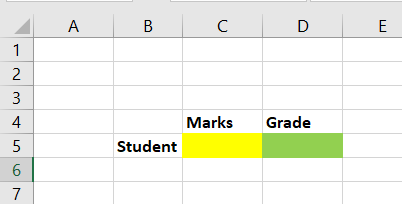
Paso 2: agregue una forma «Actualizar calificación»
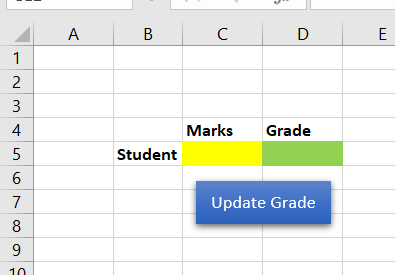
Paso 3: Haga clic con el botón derecho en «Actualizar calificación» y «Asignar macro…»
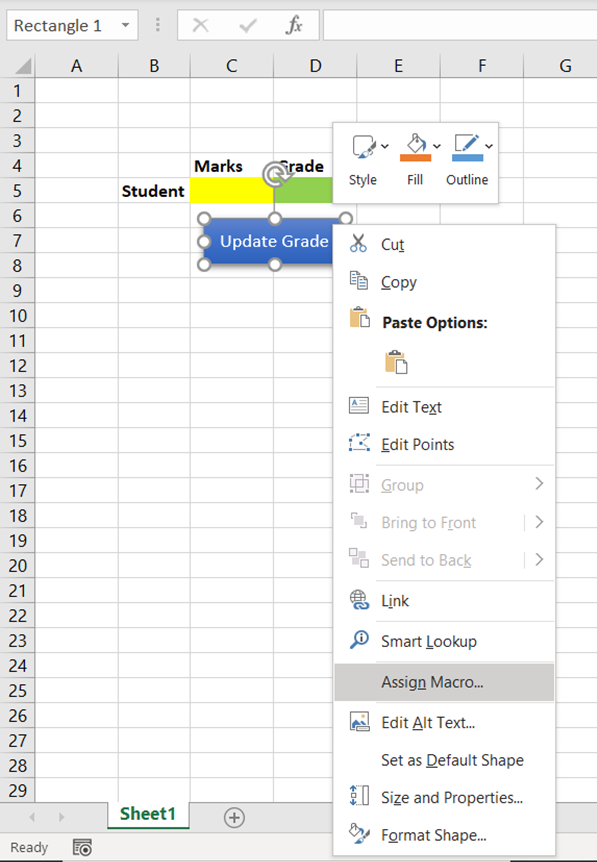
Paso 4: seleccione » actualizar Grado «, puede ver una lista de macros disponibles en su libro de trabajo
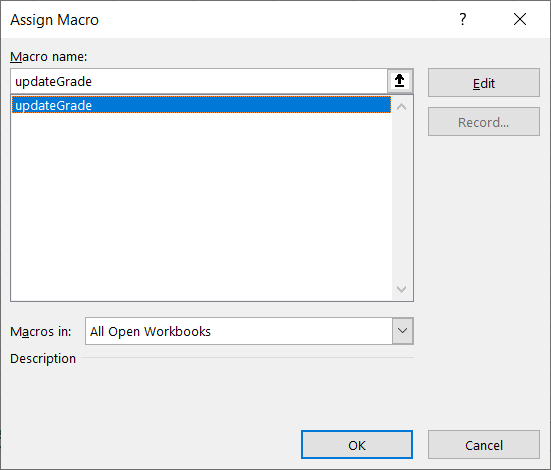
Paso 5: guarde su archivo de Excel como » Libro de trabajo habilitado para macros de Excel » *.xlsm
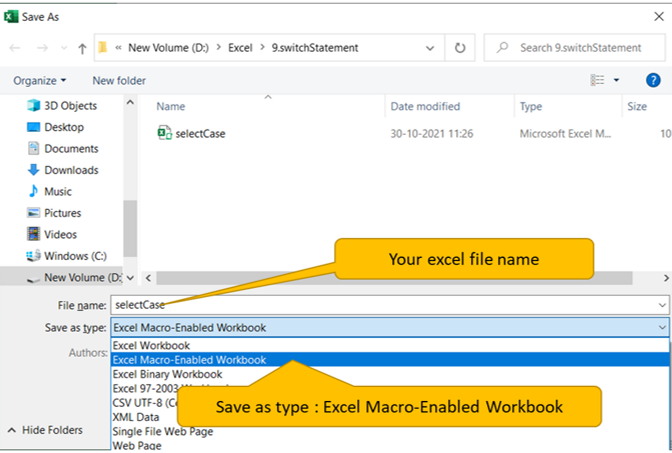
Paso 6: haga clic en «Actualizar calificación» para ejecutar el código VBA y ver el resultado en la celda D5
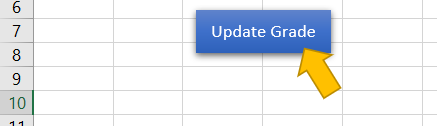
Salidas:
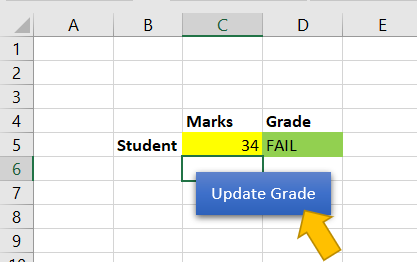
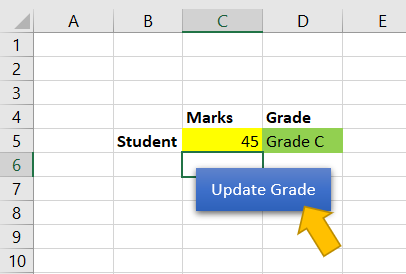
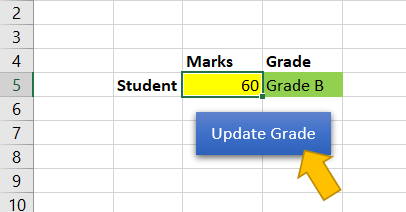
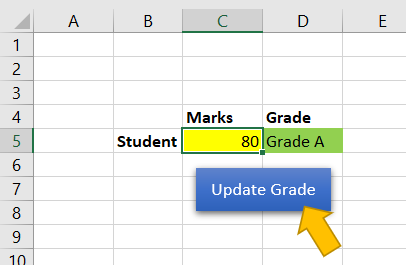
Publicación traducida automáticamente
Artículo escrito por sk123online y traducido por Barcelona Geeks. The original can be accessed here. Licence: CCBY-SA